Innan vi känner till GetDataBack-programvaran, låt oss först lära oss något användbart om NTFS. Tja, NTFS är förkortningen för New Technology File System, som är det vanliga filsystemet i Microsoft Windows-operativsystem.
I ett annat ord är NTFS standardformatet för Windows och de flesta icke-flyttbara enheter.
Således kan du se många externa hårddiskprogram för återhämtning av data återkallar funktionen för NTFS-dataåtervinning, inklusive GetDataBack. Om du inte vill använda GetDataBackup för att återställa filer kan du istället använda annan dataåterställning för NTFS-programvara. Därför talar denna artikel huvudsakligen om GetDataBack NTFS och dess alternativ.

GetDataBack-programvara
Precis som namnet visar kan du gå tillbaka förlorade eller raderade data med Runtime GetDataBack i Windows 7/8/10. Dess breda stöd av återhämtning av NTFS, FAT, exFAT, EXT, APFS och HFS + lockar många användare.
När du fått en GetDataBack-licensnyckel kan du dessutom få livslängdsuppdateringar för 3 programversioner inklusive GetDataBack för NTFS, GetDataBack för FAT och GetDataBack Simple.
Du kan köra det här programmet för att få tillbaka data på alla hårddiskar, disketter, SSD, flashkort och USB-enheter.
Dessutom tillåter GetDataBack användare att återställa alla typer av datatyper med blixtnedslag.
fördelar:
Nackdelar:
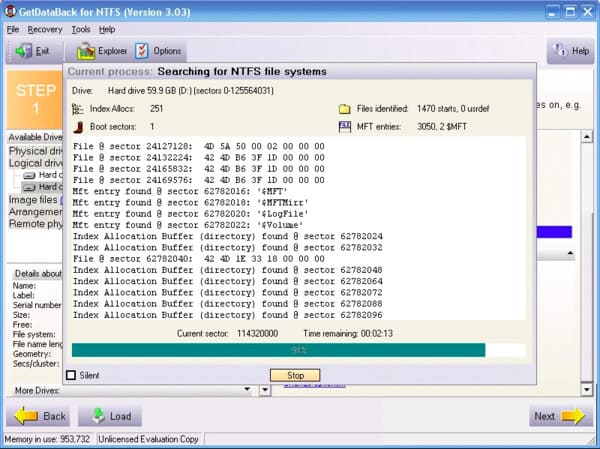
Om du vill få annan liknande program för återhämtning av data med rimliga priser är några rekommendationer du kan hänvisa till. Du kan också få tillbaka data från NTFS och andra hårddiskar.
Aiseesoft Data Recovery är utformad för lekfolk som inte har någon erfarenhet av att få tillbaka data tidigare. Du kan få många kraftfulla funktioner från ett väl utformat gränssnitt.
Programvaran för återställning av hårddisken har förenklat alla funktioner till flera alternativ. Således är det ganska enkelt att återställa förlorade eller raderade data med Data Recovery.
steg 1Starta Data Recovery
Gratis nedladdning och installera Aiseesoft Data Recovery på din Windows-dator. När du startar GetDataBack-alternativet kan du få två frågor i dess huvudgränssnitt.

steg 2Välj datatyp och hårddisk som du vill skanna
Följ instruktionerna på skärmen för att välja den datatyp och plats du vill återställa. Anslut den externa hårddisken till din dator vid behov. Det är OK om du markerar alla artiklar.

steg 3Skanna raderade data
Klicka på knappen "Skanna" i det nedre högra hörnet för att utföra en snabb skanning. Snart kan du få alla tillgängliga filer i kategorier. Öppna en mapp för att kontrollera innehållet.
Om du inte hittar målfilen kan du välja "Deep Scan" istället. Den senare tar naturligtvis mer tid att slutföra den djupa skanningsprocessen.

steg 4Hämta data selektivt
För att hitta en fil snabbt kan du använda "Filter" -funktionen längst upp. Ange bara dess namn eller sökord i sökmotorn och klicka sedan på "Filter" för att aktivera den här funktionen.
Dessutom kan du förhandsgranska varje fil i detaljer. Klicka till sist på "Återställ" för att snabbt och enkelt få tillbaka dina valda data.

Recuva fungerar på Windows och Linux-plattformar. Du kan hämta data från Windows papperskorg eller USB efter borttagningen. Tja, Recuva erbjuder gratis och proversioner. Därför, om du vill återställa enkla filer, kan du prova dess kostnadsfria dataintervinningsservice direkt.
fördelar:
Nackdelar:
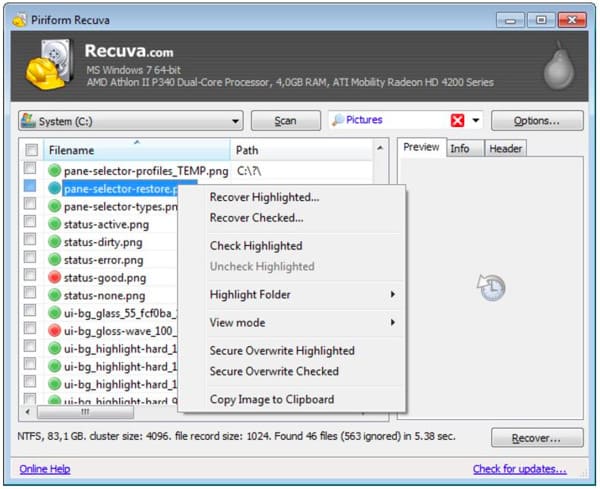
PhotoRec tillåter användare att återställa både foton och andra filer från hårddiskar. Det är ett gratis och öppen källkodsprogram för dataåterhämtning Således kan du använda PhotoRec för att återställa förlorade filer gratis på Windows, Mac och Linux-plattformar.
fördelar:
Nackdelar:
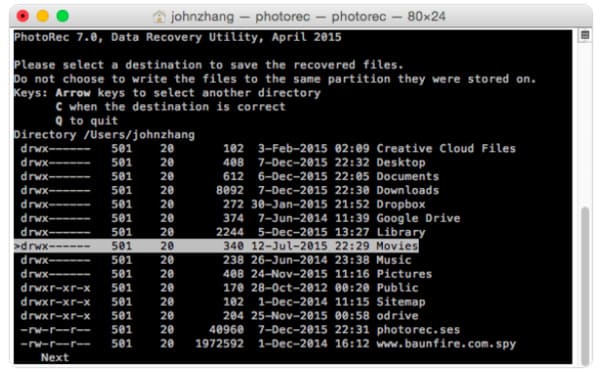
Vilken är den bästa dataintervinningsprogramvaran som liknar GetDataBack
| Aiseesoft Data Recovery | Recuva | PhotoRec | |
|---|---|---|---|
| Operativsystem som stöds | Windows | Windows, Linux | Windows, Mac, Linux |
| Återställ data från externa hårddiskar | √ | √ | √ |
| Snabbskanning och djupskanning | √ | √ | X |
| Hämta data och exportera med olika utdataformat | √ | √ | X |
| Enkelt och användarvänligt gränssnitt | √ | X (Inte intuitivt) | X (Använd ett kommandoradsverktyggränssnitt) |
Du kanske behöver: Hur man skriver till en NTFS-enhet på Mac
Från jämförelser ovan är det lätt att få resultatet att Aiseesoft Data Recovery är idén GetDataBack-alternativet för både nybörjare och proffs. Det finns inget behov att söka i GetDataBack-versionen längre. Eftersom Data Recovery erbjuder kraftfulla dataåterställningsverktyg med mycket billigare pris. Vill du veta hur bra det är? Bara gratis nedladdning och prova just nu! Naturligtvis, om du har något annat bra komplement, är du välkommen att kontakta oss.